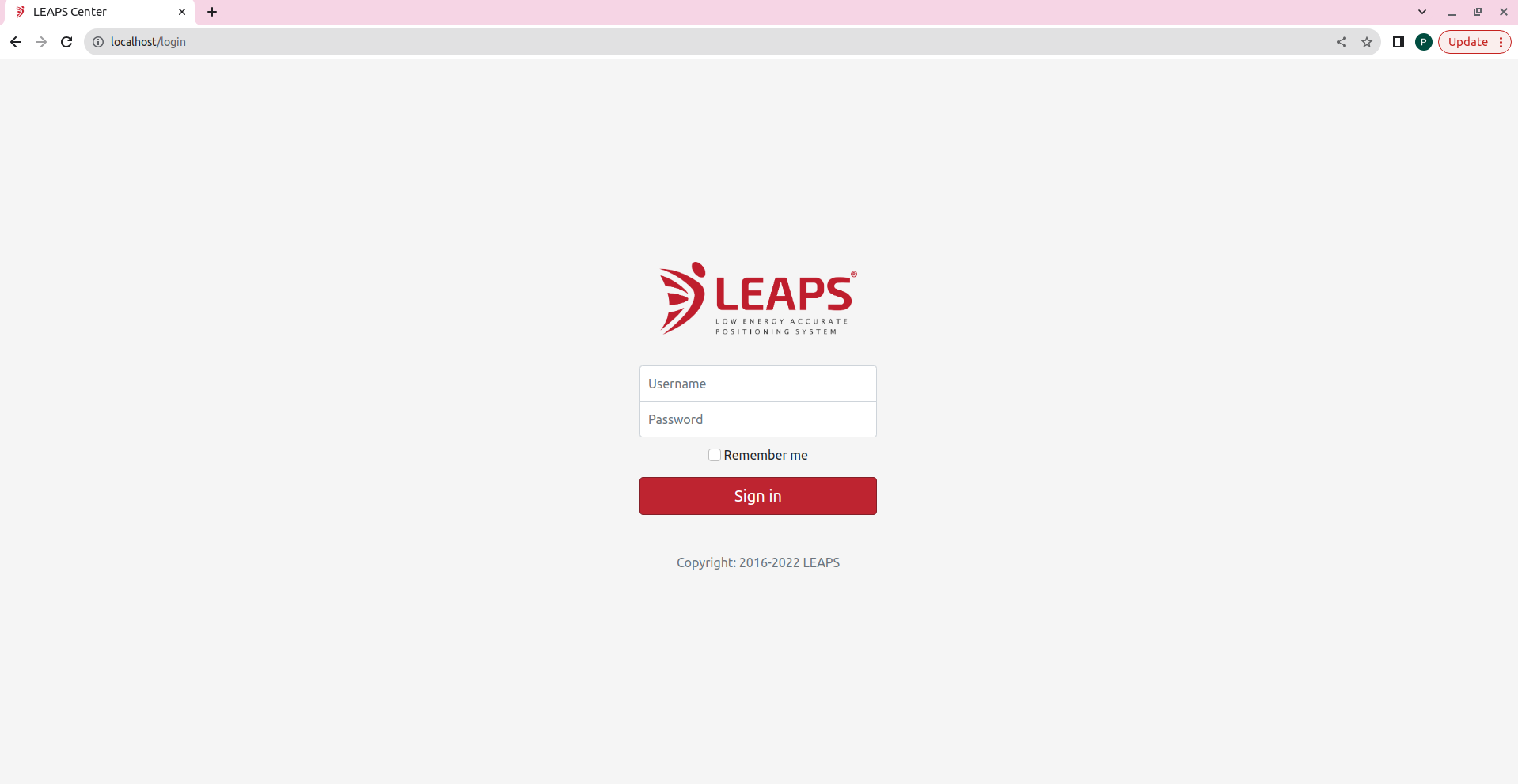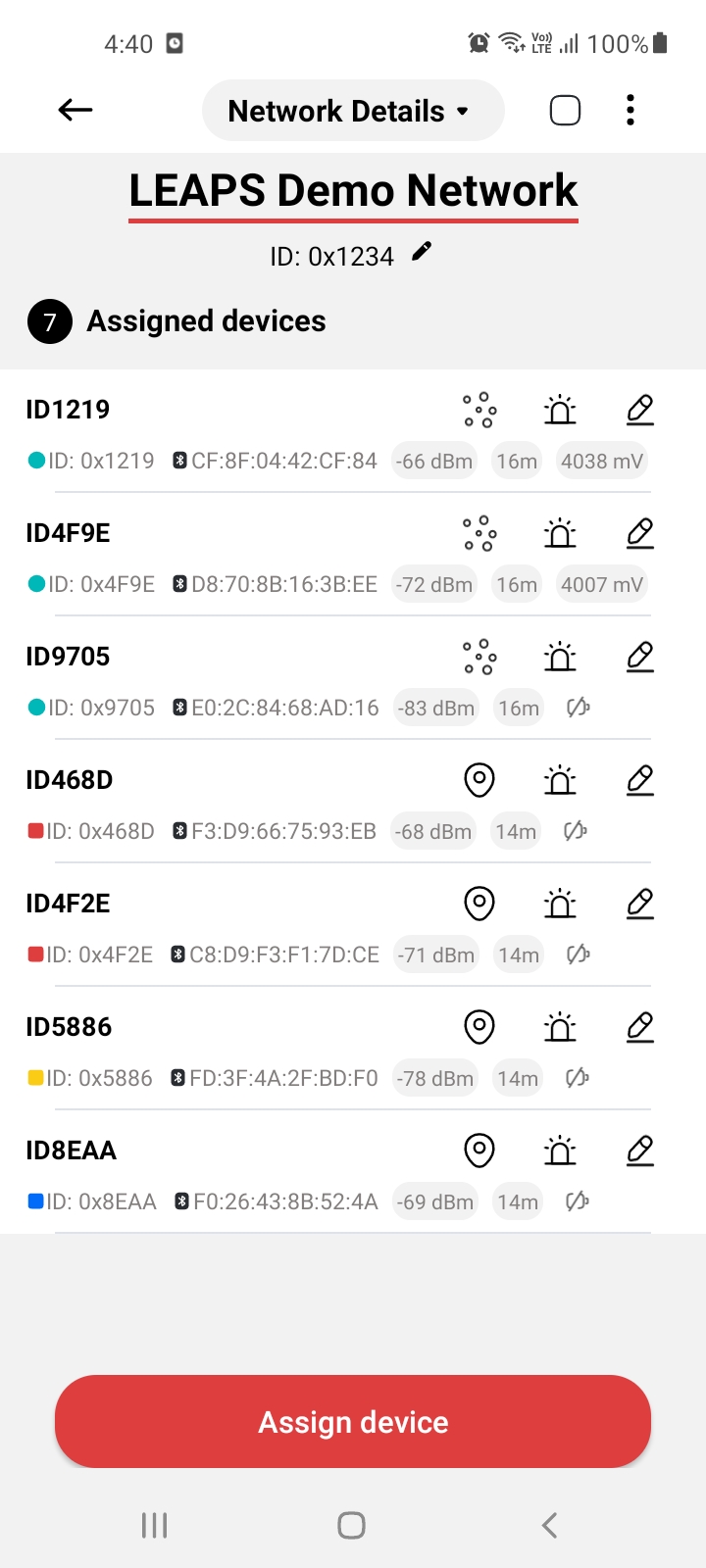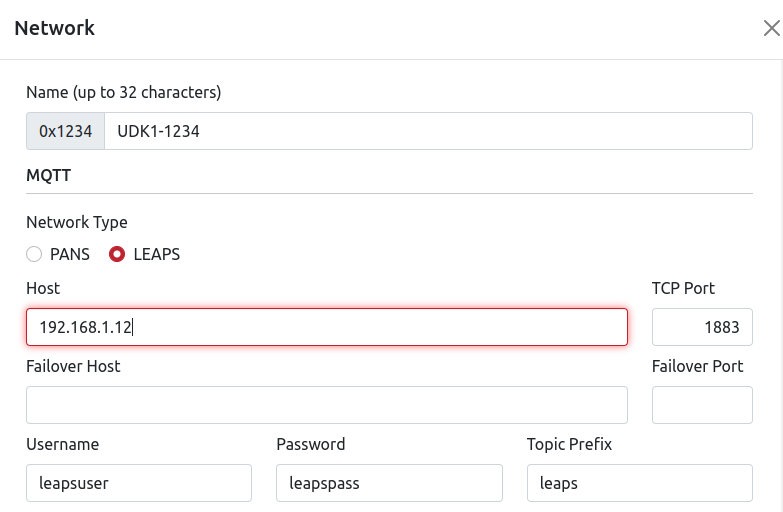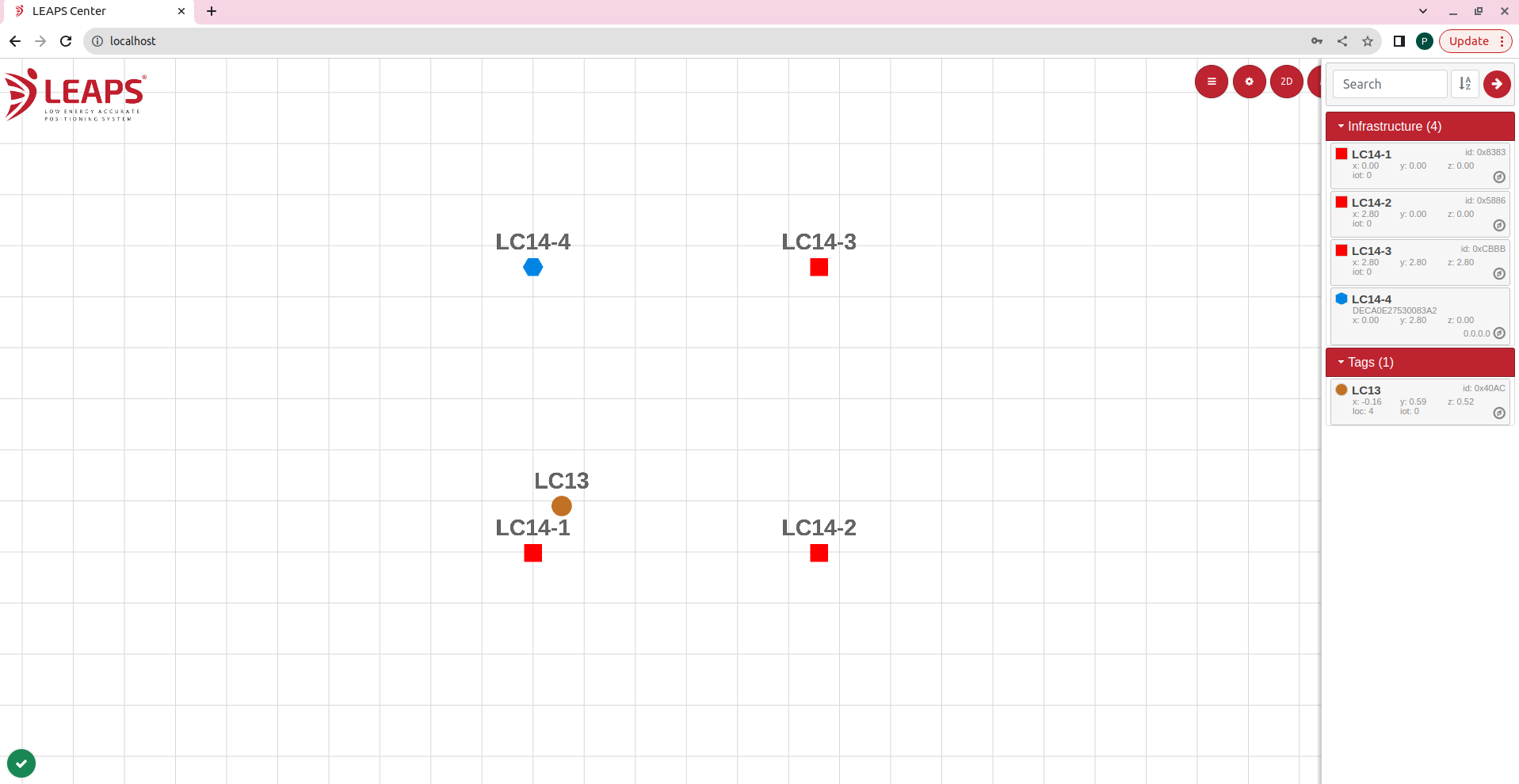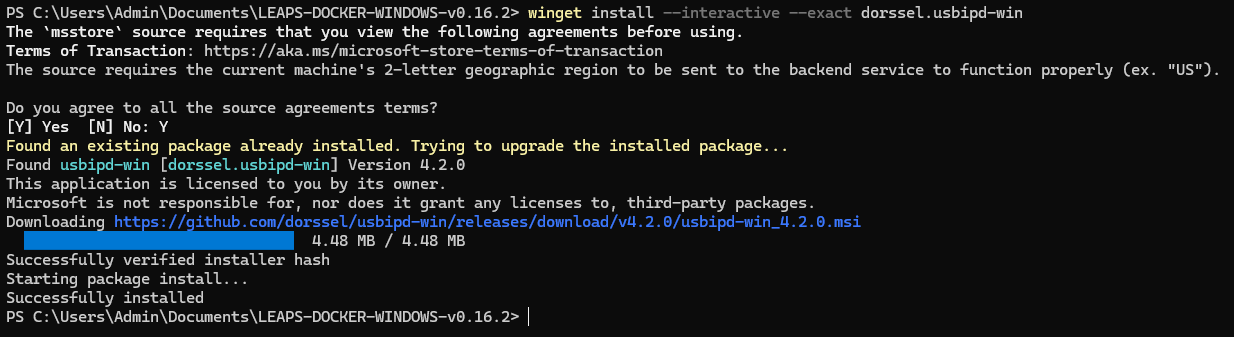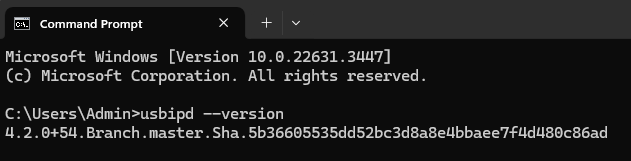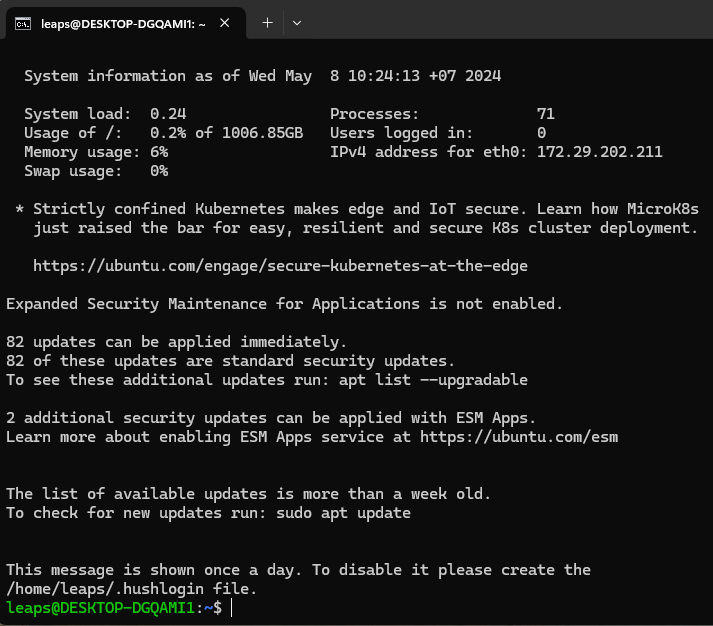LEAPS Docker
此页面提供:
LEAPS Docker 包.
有关系统要求的信息.
关于如何安装 LEAPS Docker 的说明.
安装快速简单,只需要完成一次.
免责声明
LEAPS Docker 安装仅适用于专业人员. 出于演示目的, LEAPS VMWare 是更好的选择.
访问官方 Docker了解更多关于 Docker的信息.
系统要求
系统要求遵循 Linux上的Docker桌面 或 Windows上的 Docker桌面.
桌面设备: 需要2 GB的可用内存.
在windows上,WSL的安装会永久消耗2GB的RAM. 它被分配给Ubuntu WSL.
推荐: 一组UDK1 (至少五台设备) 进行验证.
推荐:电池或USB-C电缆为设备供电
推荐: LEAPS 管理器 配置设备.
安装说明
该系统与AMD64, ARM64和ARM32架构兼容.
下载 LEAPS Docker
LEAPS Docker
LEAPS-DOCKER-LINUX-v1.0.0.zip.
提取LEAPS Docker档案
键入终端: $ unzip LEAPS-DOCKER-LINUX-v1.0.0.zip -d /path/to/directory
在您的操作系统上安装 Docker.
运行 leaps_docker_install.sh 脚本在您的操作系统上安装docker.
例如,在 Ubuntu (Linux) 上:
source leaps_docker_install.sh
安装完成后,重新启动操作系统,以确保 Docker 配置正确.
有关详细说明,请参阅官方的 Docker文档
使用IP地址更新正确的配置.
使用 update_configuration_ip.sh 脚本使用PC的ip地址更新系统的配置.
例如,在 Ubuntu (Linux) 上:
source update_configuration_ip.sh
运行此脚本可确保系统正确配置通信.
运行所有 LEAPS Docker 容器.
执行 leaps_docker_run_all.sh 脚本,它将为 LEAPS 中心, LEAPS 服务器, LEAPS 网关 和 Mosquitto (MQTT 代理) 拉取并运行所需的 Docker 容器.
例如,在 Ubuntu (Linux) 上:
source leaps_docker_run_all.sh
执行 docker ps 命令,确保所有容器都成功启动并准备好使用.
例如,在 Ubuntu (Linux) 上:
docker ps CONTAINER ID IMAGE COMMAND CREATED STATUS PORTS NAMES 6f2ae0c87d65 leapslabs/leaps_mosquitto:udk1 "/docker-entrypoint.…" 9 seconds ago Up 9 seconds 0.0.0.0:1883->1883/tcp, 0.0.0.0:15675->15675/tcp leaps_mosquitto 3d84cad7a913 leapslabs/leaps_server:udk1 "/app/leaps-server -…" 10 seconds ago Up 9 seconds 0.0.0.0:7777->7777/tcp, 0.0.0.0:7777->7777/udp leaps_server 633c97e96f6e leapslabs/leaps_center:udk1 "sh -c 'cd /app && …" 10 seconds ago Up 10 seconds 80/tcp, 0.0.0.0:80->8080/tcp leaps_centersudo docker ps CONTAINER ID IMAGE COMMAND CREATED STATUS PORTS NAMES 6bb3bf42cb63 leapslabs/leaps_gateway:udk1 "/app/leaps-gateway …" About a minute ago Up About a minute leaps_gateway
使用 USB-C 数据线将网关板连接到PC.
将USB-C数据线插入电脑上的 USB-C数据端口1 确保连接稳定

Mosquitto和检查消息 (可选)
在您的系统上使用 mosquitto_sub .
要检查消息,请在终端中使用以下命令(此命令将连接到 Mosquitto MQTT 代理,并显示收到的所有消息).
mosquitto_sub -p 1883 -d -v -t '#'
通过 IP地址访问 LEAPS 中心 .
使用计算机的网络浏览器.
输入IP地址或 localhost 以访问 LEAPS 中心 .
登录 LEAPS 中心.
登录时用户名为 admin 密码为 admin.
使用 LEAPS 管理器 来准备网络.
配置演示: TWR RTLS 和数据遥测演示 或 上行链路 TDoA RTLS 演示.
默认情况下,网络ID将是
0x1234.在本例中,需要连接 ID 为
0x83A2的网关板.
在 LEAPS 中心 上配置网络.
现在系统已经成功设置和配置. 祝您使用愉快!
下载 LEAPS Docker.
LEAPS Docker
LEAPS-DOCKER-WINDOWS-v1.0.0.zip.
解压缩 LEAPS Docker 压缩包.
使用 WinZip 或 7-Zip 等程序解压缩下载的 LEAPS Docker 压缩文件.
在Windows上安装 Docker Desktop.
请遵循 Docker 文档中关于 Docker Windows 安装 的.
安装完成后,请重新启动你的Windows系统,以确保所有更改生效.
以管理员身份使用命令提示符安装 USBIPD-WIN 项目.
按照说明进行操作: 安装 USBIPD-WIN 项目.
例如,使用 视窗 软件包管理器 (winget) 安装 usbipd-win 项目:
winget install --interactive --exact dorssel.usbipd-win如果你不填
--interactive,winget 可能会在需要安装驱动程序时立即重新启动你的计算机.重新启动计算机,并使用 usbipd-win version 命令来验证安装.
使用 PowerShell 安装 Ubuntu 20.04 WSL.
使用
exit注销.
使用 PowerShell 设置 Ubuntu 20.04 为默认 WSL 发行版.
wsl --set-default Ubuntu-20.04
列出所有已安装的 WSL 发行版,运行
wsl --list.Windows Subsystem for Linux Distributions: Ubuntu-20.04 (Default) docker-desktop-data docker-desktop
使用 PowerShell 更新 IP 地址的正确配置.
Docker Desktop WSL 2.
请参阅 Docker 文档,了解启用 Docker Desktop WSL 2 的说明.
使用 PowerShell 运行所有 LEAPS Docker 容器.
执行 leaps_docker_run_all.bat 脚本,它会为 LEAPS 中心, LEAPS Server, LEAPS 网关和 Mosquitto (MQTT broker) 拉取并运行所需的 Docker 容器.
./leaps_docker_run_all.bat确保所有容器都能成功启动并准备就绪.
CONTAINER ID IMAGE COMMAND CREATED STATUS PORTS NAMES 6f2ae0c87d65 leapslabs/leaps_mosquitto:udk1 "/docker-entrypoint.…" 9 seconds ago Up 9 seconds 0.0.0.0:1883->1883/tcp, 0.0.0.0:15675->15675/tcp leaps_mosquitto 6bb3bf42cb63 leapslabs/leaps_gateway:udk1 "/app/leaps-gateway …" 10 seconds ago Up 10 seconds leaps_gateway 3d84cad7a913 leapslabs/leaps_server:udk1 "/app/leaps-server -…" 11 seconds ago Up 11 seconds 0.0.0.0:7777->7777/tcp, 0.0.0.0:7777->7777/udp leaps_server 633c97e96f6e leapslabs/leaps_center:udk1 "sh -c 'cd /app && …" 12 seconds ago Up 12 seconds 80/tcp, 0.0.0.0:80->8080/tcp leaps_center
使用 USB-C 数据线将网关板连接到PC.
将USB-C数据线插入电脑上的 USB-C数据端口1 确保连接稳定

以管理员身份使用命令提示符连接 USB 设备.
请参阅以下说明,了解更多详细信息: 安装 USB 设备.
检查并获取设备的总线 ID 信息. 列出所有已连接的 USB 设备.
例如,在 视窗 上:
usbipd list Connected: BUSID VID:PID DEVICE STATE 1-4 1915:e8e3 LEAPS API USB, USB Serial Device (COM24) Not attached ...
在这个例子中,设备的总线 ID 是
1-4.共享设备,允许其连接到 WSL.
例如,在 视窗 上:
usbipd bind --busid 1-4
选择你想要连接到 WSL 的设备的总线 ID. 如果未成功连接,请重复.
例如,在 视窗 上:
usbipd attach --wsl --busid 1-4
确认 USB 设备已连接.
例如,在 视窗 上:
通过 IP地址访问 LEAPS 中心 .
使用计算机的网络浏览器.
输入IP地址或 localhost 以访问 LEAPS 中心 .
登录 LEAPS 中心.
登录时用户名为 admin 密码为 admin.
使用 LEAPS 管理器 来准备网络.
配置演示: TWR RTLS 和数据遥测演示 或 上行链路 TDoA RTLS 演示.
默认情况下,网络ID将是
0x1234.在本例中,需要连接 ID 为
0x83A2的网关板.
在 LEAPS 中心 上配置网络.
现在系统已经成功设置和配置. 祝您使用愉快!
小心